Spil, sport, tech-klubber og meget mere! Med Community'er i Microsoft Teams (gratis) kan du oprette community'er ud fra dine interesser og oprette forbindelse til andre, der deler din passion. Få mere at vide om, hvordan du bliver en del af udvalgte communityprogrammer for at få mulighed for at få dit community promoveret på Startsiden for Teams (gratis), så andre brugere nemt kan finde dit community!
 |
 |
 |
 |
|||||||
Trin 1: Sådan gør du dit community til en god kandidat til det udvalgte communityprogram
Selvom der er forskellige grupper i Community'er i Teams, fokuserer funktionsfællesskabsprogrammet på emnerelaterede grupper. Det udvalgte communityprogram kan hjælpe med at øge et communitys synlighed og giver brugerne mulighed for at se det i deres anbefalinger til Udforsk communities i Microsoft Teams (gratis). Det er en måde at udvide medlemskabet på!
Sørg for at gennemgå og kontrollere dit community for følgende elementer, før du indsender din ansøgning.
-
Her er nogle foreslåede emner, du kan overveje til dit community. Sport, frivilligt arbejde, spil, professionel / læring, kunst og kulturer, hobbyer, livsstil, dyr, meme / sjov ting, anime og støtte grupper.
-
Udfyld dine communityoplysninger. Kontrollér dit communitys navn, avatar, beskrivelse og retningslinjer. Sørg for, at navnet er passende, og at din avatar er relevant og unik. Sørg også for at angive en communitybeskrivelse, der udtrykker, hvad dit community handler om. At angive retningslinjer er en god måde at formidle opgaver på og ikke til aktuelle og potentielle medlemmer.
-
Gør dit community offentligt. Et community skal være offentligt for at kunne blive vist i Søg og anbefalinger og kvalificere sig som et udvalgt community.
-
Hold dit community åbent . Slå Anmod om godkendelse om at deltage fra for at åbne dit community for potentielle medlemmer.
-
Tilpas dit community. Tilføj et unikt banner , og opret kanaler for at engagere communitymedlemmer.
Vi leder også efter community'er med en aktiv medlemsbase, dog små, og communityejere, der tager skridt til at holde deres community engageret.
Trin 2: Få dit community fremhævet
Hvis du gerne vil have mulighed for at deltage i det udvalgte communityprogram, er der flere måder at indsende din ansøgning på.
Du kan ansøge om at blive vist med et eksisterende community eller oprette et nyt.
Bemærk!: Ændringerne i dit community under indsendelsesprocessen vises, når du har fuldført programmet.
Hvis du vil indsende en ansøgning til et eksisterende community, skal du være ejer.
-
I Teams skal du trykke på Hjem nederst til venstre på skærmen.
-
Gå til det community, du gerne vil have vist, og tryk derefter på communitynavnet i øverste venstre hjørne.
-
Tryk på Vis dit community, og udfyld oplysningerne for dit community.
-
Tryk på Næste for at sende ændringer, eller tryk på pilen øverst til venstre på skærmen for at afslutte uden at indsende ændringer.
-
Angiv en kort beskrivelse af, hvorfor du vil have dit community fremhævet, og tryk derefter på Send.
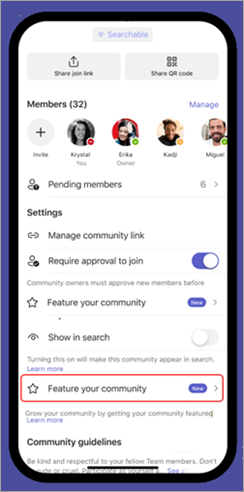
-
Når du har set meddelelsen i Teams, skal du trykke på Vis dit community.
-
Det næste trin afhænger af, om du er flere eller en enkelt communityejer.
-
Hvis du har flere community'er, skal du trykke på det community, du vil vise, og derefter udfylde eller opdatere communityoplysningerne.
-
Hvis du har et enkelt community, skal du udfylde eller opdatere oplysningerne for dit community.
-
-
Tryk på Næste for at sende ændringer, eller tryk på pilen øverst til venstre på skærmen for at afslutte uden at indsende ændringer.
-
Angiv en kort beskrivelse af, hvorfor du vil have dit community fremhævet, og tryk derefter på Send.
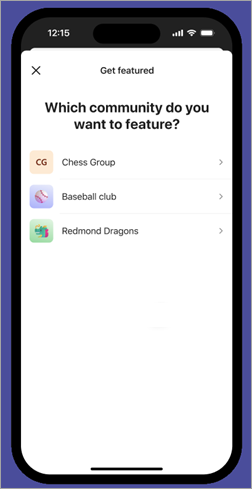
-
I Teams skal du trykke på Hjem nederst til højre på skærmen.
-
Gå til Udforsk community'er > Se mere.
-
Når Udforsk communities åbnes, skal du trykke på Få dit community fremhævet.
-
Det næste trin afhænger af, om du er flere eller en enkelt communityejer.
-
Hvis du har flere community'er, skal du trykke på det community, du vil vise, og derefter udfylde eller opdatere communityoplysningerne.
-
Hvis du har et enkelt community, skal du udfylde eller opdatere oplysningerne for dit community.
-
-
Tryk på Næste for at sende ændringer, eller tryk på pilen øverst til venstre på skærmen for at afslutte uden at indsende ændringer.
-
Angiv en kort beskrivelse af, hvorfor du vil have dit community fremhævet, og tryk derefter på Send.
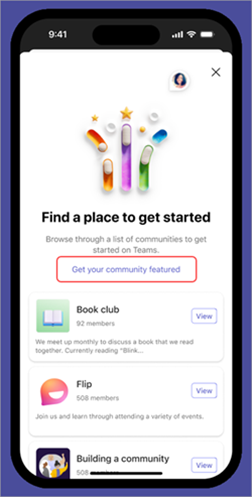
Du kan oprette et nyt community og indsende en ansøgning om at deltage i det udvalgte communityprogram.
Hvis du vil starte dit community, skal du bruge en skabelon og derefter anvende den for at få den vist. Du kan anvende ved hjælp af communityindstillinger.
Du kan ansøge om at blive vist med et eksisterende community eller oprette et nyt.
Bemærk!: Ændringerne i dit community under indsendelsesprocessen vises, når du har fuldført programmet.
Hvis du vil indsende en ansøgning til et eksisterende community, skal du være ejer.
-
I Teams skal du vælge Community længst til venstre på skærmen.
-
Gå til det community, du gerne vil have fremhævet, og vælg derefter Flere indstillinger på tværs af communitynavnet.
-
Vælg Vis dit community, og udfyld eller opdater oplysningerne for dit community.
-
Vælg Næste for at sende ændringer, eller vælg "X" i øverste højre side for at afslutte uden at indsende ændringer.
-
Angiv en kort beskrivelse af, hvorfor du vil have dit community fremhævet, og vælg derefter Send.
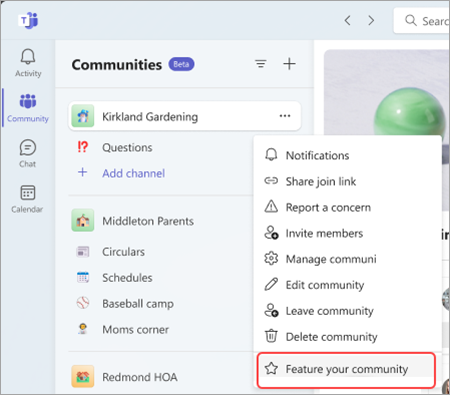
Hvis du er ejer af et eller flere community'er, modtager du muligvis en meddelelse, hvor du kan ansøge om at få dit community fremhævet.
-
Når du har set meddelelsen i Teams, skal du vælge Indslag dit community.
-
Det næste trin afhænger af, om du er flere eller en enkelt communityejer.
-
Hvis du har flere community'er, skal du vælge det community, du vil vise, og derefter udfylde eller opdatere communityoplysningerne.
-
Hvis du har et enkelt community, skal du udfylde eller opdatere oplysningerne for dit community.
-
-
Vælg Næste for at indsende ændringer, eller vælg "X" øverst til venstre på skærmen for at afslutte uden at indsende ændringer.
-
Angiv en kort beskrivelse af, hvorfor du vil have dit community fremhævet, og vælg derefter Send.
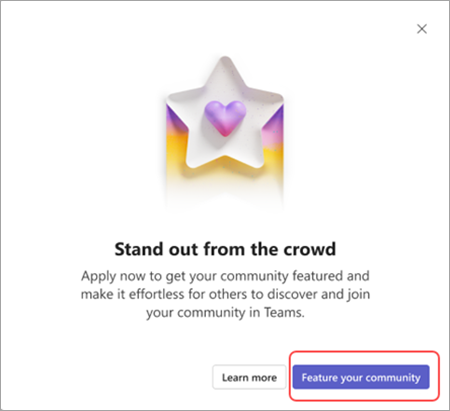
Du kan oprette et nyt community og indsende en ansøgning om at deltage i det udvalgte communityprogram.
Hvis du vil starte dit community, skal du bruge en skabelon og derefter anvende den for at få den vist. Du kan anvende ved hjælp af communityindstillinger.
Trin 3: Kontrollér din ansøgningsstatus, og hold dit community berettiget
Kvalitet er en topprioritet, og vi forbedrer hele tiden Communities i Teams. Udvalgte Community Program-teamet gennemser nye og eksisterende community'er, der opfylder berettigelsesretningslinjerne. Ejere modtager meddelelser via Teams' aktivitetsfeed, når deres community'er vises.
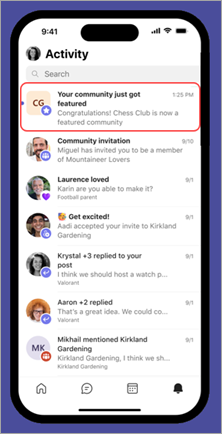
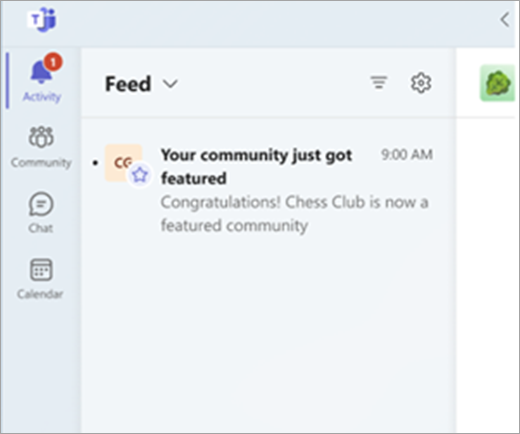
Når du har tilmeldt dig det udvalgte communityprogram, kan du fortsætte det gode arbejde og holde dit community berettiget.
Huske:
-
Dit community har brug for din opmærksomhed og pleje. En venlig påmindelse om at holde øje med dit community og slippe af med spam.
-
Skab en positiv og engagerende atmosfære. Del sjovt, relevant og indsigtsfuldt indhold med hvert teammedlemmer regelmæssigt.
-
Upassende adfærd eller indhold tolereres ikke. Hvis du oplever nogen, skal du handle i overensstemmelse hermed (f.eks. advare eller fjerne medlemmet).
Du kan til enhver tid vælge, at dit community skal være ubesejret .
Bemærkninger!:
-
Microsoft forbeholder sig ret til at acceptere eller afvise ethvert program efter eget skøn.
-
Accept af det udvalgte communityprogram øger chancerne, men garanterer ikke øget synlighed eller øget medlemskab.
-
Accept til Udvalgte community-programmer garanterer ikke, at et community bliver promoveret på Teams-startsiden.
-
Microsoft forbeholder sig ret til at fjerne funktionen af et community, hvis det ikke opfylder de interne krav.
Trin 4: Ofte stillede spørgsmål
Fokus på Udvalgte community-programmer er at hjælpe communityejere med at finde andre brugere, der måske er interesseret i at deltage i deres community. Programmet kan øge community'ets synlighed og giver folk mulighed for at se det i deres anbefalinger om Udforsk communities i Teams (gratis) hjemmeside.
Udvalgte community-programmer er tilgængelige for alle nye og eksisterende community'er, der opfylder berettigelseskravene.
Microsoft forbeholder sig ret til at acceptere eller afvise ethvert program efter eget skøn. Accept af det udvalgte communityprogram øger chancerne, men garanterer ikke øget synlighed eller øget medlemskab.
Følg disse trin for at få dit community fremhævet:
-
Kontrollér, om dit community opfylder berettigelseskravene. Hvis du ikke er ejer af et community, skal du ikke bekymre dig, du kan oprette et community under programprocessen.
-
Indsend en ansøgning til et eksisterende eller nyt community. Du kan ansøge på enten din mobilenhed eller computer.
-
Kontrollér din ansøgningsstatus, og sørg for, at dit community er berettiget.
Hvis dit community matcher, kan teamet kontakte dig og se, hvordan du bedst kan være partner for at sikre, at dit community bliver en succes.
Du kan når som helst sende en anmodning om at få dit community uden funktion. Dine ændringer vises inden for 24 timer.
Mobil
-
I Teams skal du trykke på Hjem nederst til højre på skærmen.
-
Gå til det community, du gerne vil have unfeatured, og tryk derefter på communitynavnet i øverste venstre hjørne.
-
Tryk på Fjern fra udvalgt .
-
Når din anmodning er sendt, skal du trykke på OK.
Skrivebord
-
I Teams skal du vælge Community længst til venstre på skærmen.
-
Gå til det community, du gerne vil have unfeatured, og vælg derefter Flere indstillinger på tværs af communitynavnet > Fjern fra udvalgt.
-
Vælg Fjern for at sende ændringer eller Annuller for at afslutte uden at indsende ændringer.
Kontakt os
Hvis du har brug for mere hjælp, skal du kontakte support eller stille et spørgsmål i Microsoft Teams Community.










